前面我们讲过实体编辑的拉伸面的操作步骤,今天我们继续来学习实体编辑,学习移动面的操作。一起往下看看移动面的具体操作步骤吧~
1. 首先我们打开中望CAD软件之后,把视图切换为三维视图,在软件上方的菜单栏上点击【视图】,移到【三维视图】,在里面选择一个三维的视图,这里我们设置为东南等轴测模式;接着点击软件上方的【绘图】,鼠标移到【实体】位置,绘制一个大小适中的长方体,如下图所示:
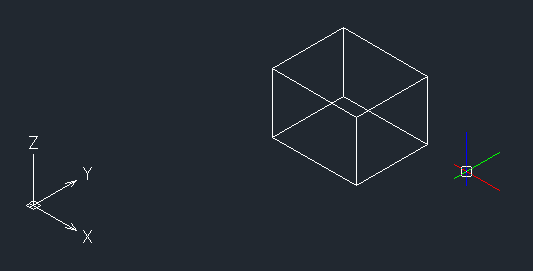
2. 绘制完长方体之后,启用实体编辑的移动面功能,点击软件上方菜单栏的【修改】,鼠标移到里面的【实体编辑】位置,点击【移动面】。
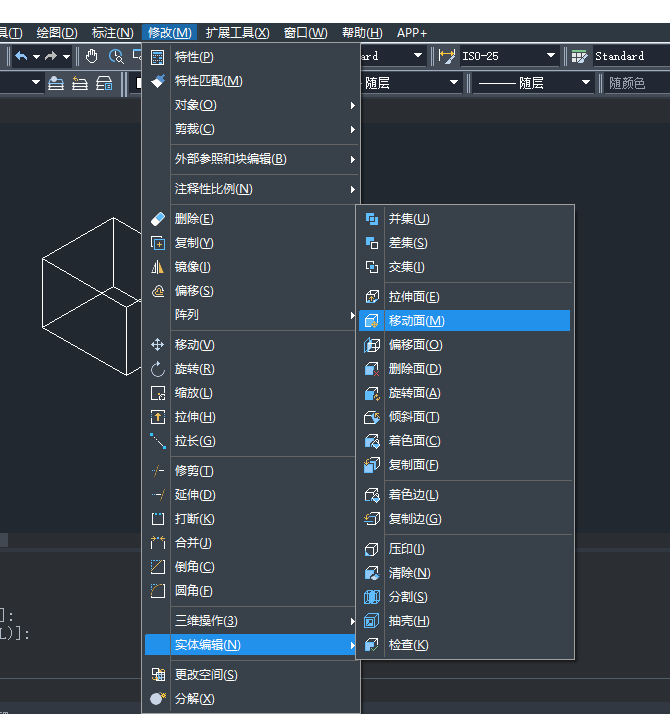
3. 启用移动面的命令之后,命令区就提示我们选择面,我们点击一个我们要移动的面,如果不小心选多了要移动的面,就在命令区里输入:R,回车,再点击选择不要的那个面,回车。
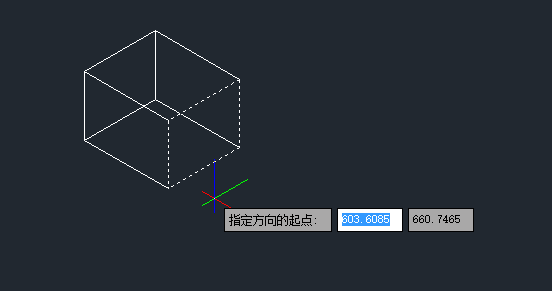
4. 接着就按命令区的提示,指定要移动的面的方向起点,然后就再指定方向的端点,指定完成之后,软件就会帮我们移动完成,如下图所示,就是完成移动面的效果图:
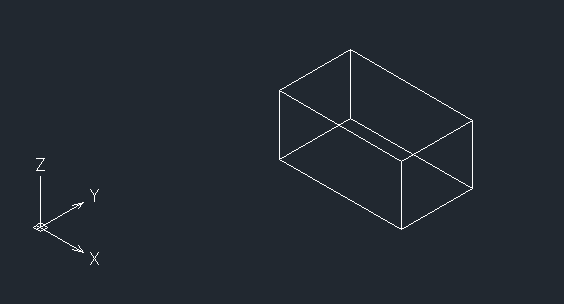
5. 最后,我们可以继续选择执行下一步的操作,或是在命令区输入:X,回车,或点击退出按钮,退出实体编辑。
总结:对三维图形的实体编辑操作来说,相比于二维图形的操作,一开始是会比较难理解和操作,但是只要我们跟着命令区的提示,多看多操作就能理解以及上手的。
推荐阅读:CAD
推荐阅读:CAD软件
·2024中望教育渠道合作伙伴大会成功举办,开启工软人才培养新征程2024-03-29
·中望将亮相2024汉诺威工业博览会,让世界看见中国工业2024-03-21
·中望携手鸿蒙生态,共创国产工业软件生态新格局2024-03-21
·中国厂商第一!IDC权威发布:中望软件领跑国产CAD软件市场2024-03-20
·荣耀封顶!中望软件总部大厦即将载梦启航2024-02-02
·加码安全:中望信创引领自然资源行业技术创新与方案升级2024-01-03
·“生命鸨卫战”在行动!中望自主CAx以科技诠释温度,与自然共未来2024-01-02
·实力认证!中望软件入选毕马威中国领先不动产科技企业50榜2023-12-27
·玩趣3D:如何应用中望3D,快速设计基站天线传动螺杆?2022-02-10
·趣玩3D:使用中望3D设计车顶帐篷,为户外休闲增添新装备2021-11-25
·现代与历史的碰撞:阿根廷学生应用中望3D,技术重现达·芬奇“飞碟”坦克原型2021-09-26
·我的珠宝人生:西班牙设计师用中望3D设计华美珠宝2021-09-26
·9个小妙招,切换至中望CAD竟可以如此顺畅快速 2021-09-06
·原来插头是这样设计的,看完你学会了吗?2021-09-06
·玩趣3D:如何使用中望3D设计光学反光碗2021-09-01
·玩趣3D:如何巧用中望3D 2022新功能,设计专属相机?2021-08-10
·CAD中定义及使用块的属性2020-11-26
·CAD如何均匀等分图形?2020-04-22
·CAD绘制玫瑰的步骤2022-09-07
·CAD怎么使用轴线辅助画图?2022-01-04
·如何在CAD中判断已知角度和画图2022-01-07
·如何控制CAD外部参照褪色度?2022-06-15
·如何使用CAD的阵列操作2021-11-02
·CAD如何使用打断合并命令 2020-07-13














